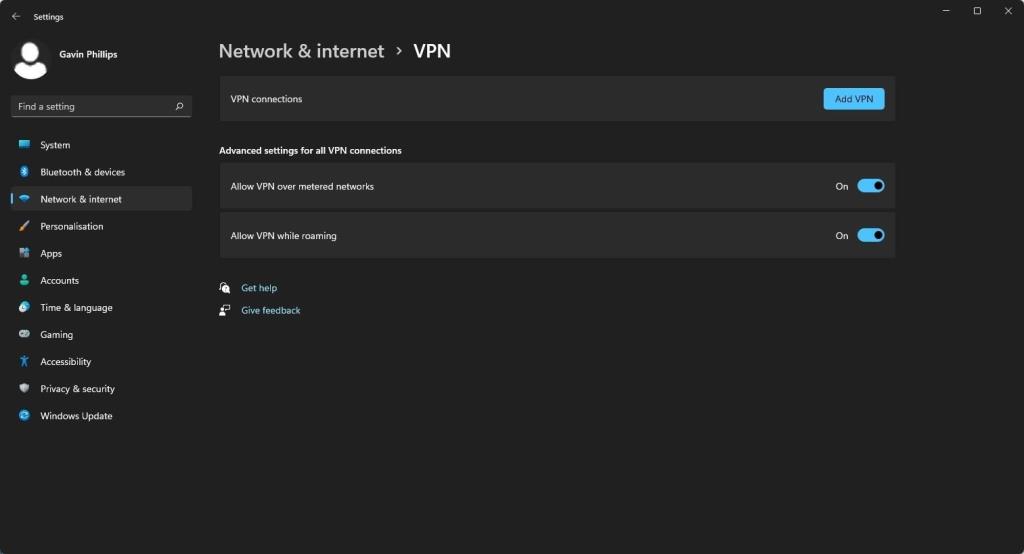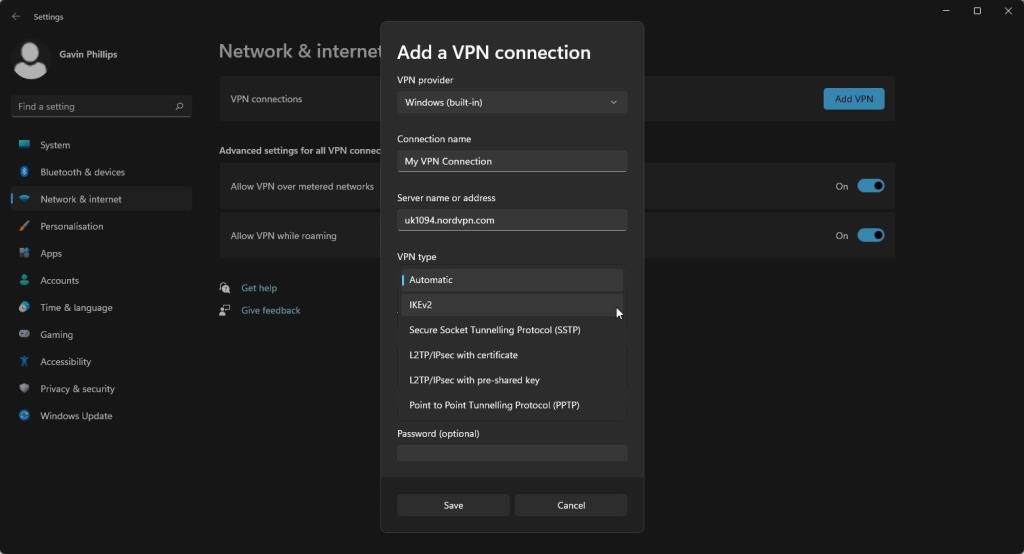La plupart des principaux services VPN fournissent des logiciels de bureau ou mobiles, mais vous n'êtes pas obligé de les utiliser. Vous pouvez installer et accéder au VPN dans Windows 11, ce qui signifie que vous n'avez pas du tout besoin de leur logiciel.
Il y a des avantages et des inconvénients à cette méthode, que nous expliquerons dans un instant, mais d'abord, comment installer un VPN sous Windows 11.
Pourquoi utiliser un VPN avec Windows 11 ?
Les raisons pour lesquelles vous utiliseriez un VPN avec Windows 11 sont les mêmes que celles pour lesquelles vous utiliseriez un VPN à tout moment : pour renforcer votre sécurité et votre confidentialité. Une fois connecté à un service VPN, le trafic Internet de votre machine est transmis via un tunnel crypté entre votre appareil et les serveurs du fournisseur VPN.
Il empêche les gens de fouiller vos données, vous permet d'accéder à du contenu géo-restreint et d'accéder à des réseaux privés en dehors du vôtre avec une relative facilité.
Il existe de nombreux mythes sur les VPN, tels que les VPN réservés aux utilisateurs professionnels ou le fait que vous n'avez besoin que d'un VPN pour masquer les activités en ligne « discutables ». Cependant, ce n'est pas le cas, et vous pouvez utiliser un VPN comme et quand vous le souhaitez.
De plus, il est plus facile que jamais d'utiliser un service VPN, avec presque tous les fournisseurs de VPN proposant une solution de bureau ou mobile pour simplifier la connexion.
Mais, vous n'êtes pas obligé d'utiliser leur logiciel. Au lieu de cela, vous pouvez configurer votre VPN directement dans Windows 11, en supprimant le logiciel VPN dans le processus. Il y a des avantages et des inconvénients à cela, auxquels nous arriverons dans un instant, mais d'abord, lisez la suite pour savoir comment configurer un service VPN dans Windows 11.
Devriez-vous utiliser un VPN gratuit ou payant ?
Nous avons parlé plusieurs fois des VPN gratuits et payants au fil des ans, et la réponse reste la même : un VPN payant est toujours la meilleure option .
Bien sûr, si vous avez besoin d'utiliser un VPN gratuit à la rigueur, ce n'est pas un problème. Mais pour une utilisation à long terme, vous devriez envisager d'acheter un abonnement VPN, comme NordVPN ou Surfshark .
Connexes : Quel VPN est le meilleur ? Surfshark vs. Plans et fonctionnalités NordVPN comparés
Comme dit le proverbe, si vous ne payez pas pour le service, vous êtes le produit, et cela sonne particulièrement vrai lorsque vous confiez vos données Internet à un tiers.
Comment configurer un VPN sur Windows 11
Comme avec son prédécesseur, vous pouvez configurer une connexion VPN dans Windows 11. Les exemples suivants utilisent NordVPN, et si vous souhaitez suivre, vous pouvez utiliser notre lien d'inscription pour souscrire un abonnement avec quelques avantages pratiques.
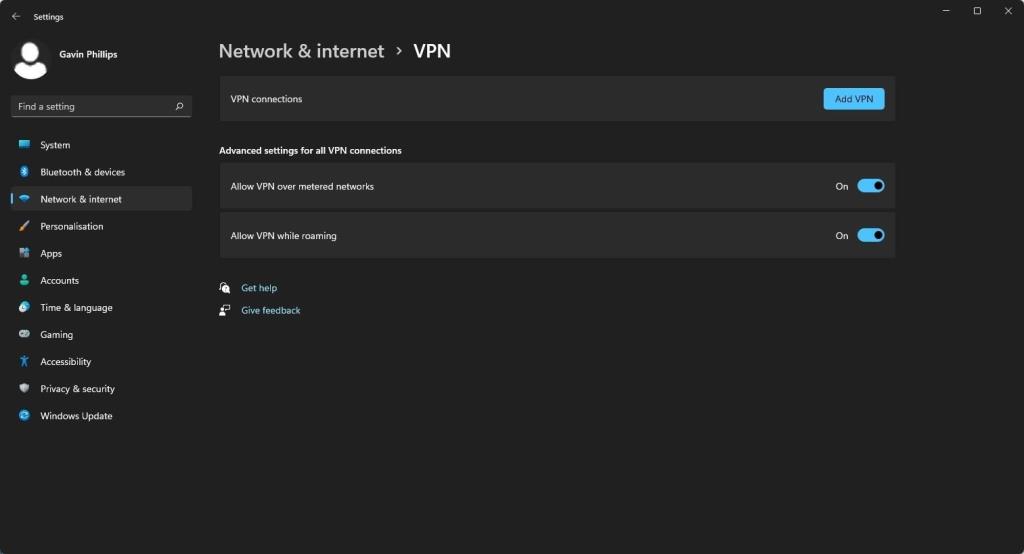
Entrez vpn dans votre barre de recherche du menu Démarrer et sélectionnez la meilleure correspondance.
- Sélectionnez Ajouter un VPN .
- Maintenant, sélectionnez Windows (intégré) pour le fournisseur VPN.
- Ajoutez un nom de connexion . Cela ne doit pas nécessairement correspondre au nom de votre service VPN ou d'un serveur spécifique.
- Ajoutez un nom ou une adresse de serveur , que vous pouvez trouver sur le site Web de votre fournisseur VPN. Recherchez "[nom du fournisseur vpn] noms d'hôte" ou "[nom du fournisseur vpn] adresses IP du serveur" pour trouver des serveurs spécifiques.
- Sélectionnez le type de VPN que vous utilisez. Il s'agit généralement de L2TP/IPsec , mais le serveur auquel vous vous connectez peut utiliser une configuration différente. Encore une fois, vérifiez auprès de votre fournisseur VPN pour plus de détails et modifiez ce paramètre en conséquence.
- Enfin, vous devez ajouter votre nom d'utilisateur et votre mot de passe VPN. Cependant, vous devez également noter que certains VPN vous fournissent un nom d'utilisateur et un mot de passe différents pour les configurations VPN manuelles, que vous trouverez dans vos paramètres VPN.
- Appuyez sur Enregistrer .
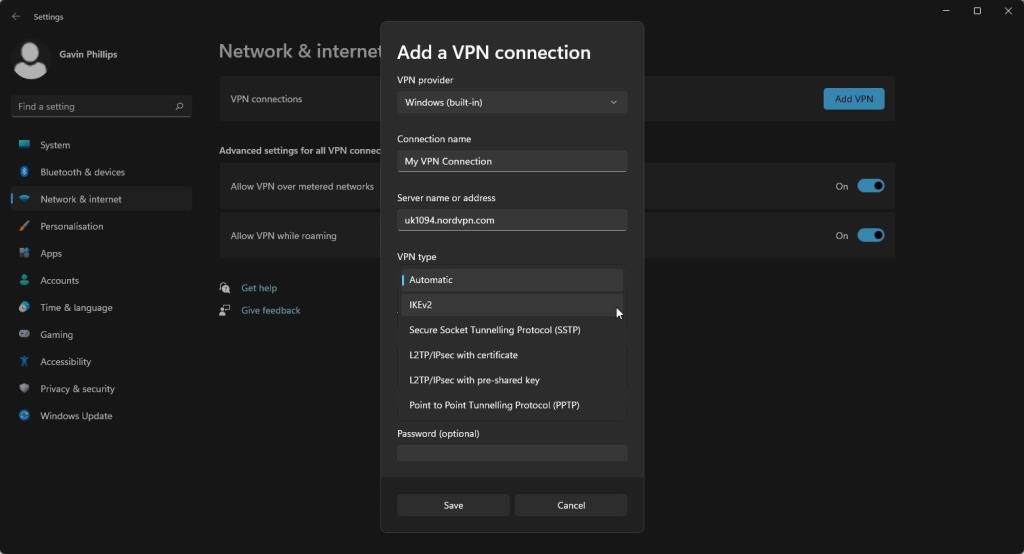
Les instructions ci-dessus fonctionneront pour la plupart des fournisseurs de VPN, bien que certains services aient des particularités spécifiques, telles que des noms d'utilisateur et des mots de passe différents ou d'autres paramètres spécifiques au service.
Connexe : Comment configurer WireGuard sur Windows
Comment configurer un VPN IKEv2 sur Windows 11
Une connexion manuelle VPN IKEv2 est légèrement différente du protocole L2TP/IPsec plus couramment utilisé car elle nécessite également l'installation d'un certificat de sécurité .
Bien que cela nécessite quelques étapes supplémentaires, IKEv2 est considéré comme l'un des protocoles VPN les plus solides et les plus stables et vaut la peine d'être utilisé si vous exigez une sécurité exceptionnelle.
De plus, alors qu'il était autrefois difficile de trouver un support pour les connexions IKEv2, la plupart des principaux fournisseurs VPN prennent désormais en charge le protocole et fournissent des instructions détaillées spécifiques à leur service.
Cependant, vous pouvez utiliser les instructions ci-dessous comme un aperçu général.
- Rendez-vous sur votre service VPN et téléchargez leur certificat IKEv2. Votre fournisseur VPN aura une page de téléchargement et d'assistance spécifique s'il propose ce service.
- Une fois téléchargé, double-cliquez sur le certificat IKEv2, sélectionnez Installer le certificat et passez à l'assistant d'importation de certificat.
- Sélectionnez Machine locale et cliquez sur Suivant.
- Sélectionnez Placer tous les certificats dans le magasin suivant et cliquez sur Parcourir.
- Sélectionnez Autorités de certification racines de confiance et cliquez sur OK.
- De retour dans l'assistant d'importation de certificat, cliquez sur Suivant.
- Cliquez sur Terminer, puis sur OK.
- Une fois que vous êtes prêt, vous pouvez revenir à l'ensemble d'instructions précédent pour installer un VPN sur Windows 11, mais changez votre type de VPN pour IKEv2 .
Le site Web de votre fournisseur VPN répertoriera également toutes les bizarreries spécifiques au service.
Avantages et inconvénients de la configuration VPN manuelle
Vous vous demandez si vous devriez opter pour une configuration VPN manuelle ou le logiciel de votre fournisseur VPN ? Il y a quelques avantages et inconvénients à considérer.
- Pro : Options de personnalisation étendues, beaucoup de bricolage open source et un contrôle plus direct sur votre connexion VPN.
- Pro : Un logiciel en moins sur votre ordinateur qui prend de la place.
- Pro : Vous utilisez toujours exactement les mêmes protocoles VPN, et votre connexion est tout aussi sécurisée que si vous utilisiez le logiciel VPN de bureau ou mobile.
- Inconvénient : Plus difficile à configurer et à entretenir, ce n'est pas une bonne option pour ceux qui découvrent les VPN.
- Inconvénient : Vous perdez certaines des fonctionnalités offertes par les logiciels de bureau ou mobiles, qu'il s'agisse de modes de connexion supplémentaires ou de fonctionnalités de sécurité supplémentaires.
Tout bien considéré, l'utilisation du logiciel dédié de votre fournisseur VPN est souvent la meilleure option pour la plupart des utilisateurs. Cela facilite la connexion à leurs serveurs, simplifie la commutation entre les serveurs et la plupart des applications sont dotées de fonctionnalités de sécurité supplémentaires.
Essayez une configuration VPN manuelle sur Windows 11
Quoi qu'il en soit, vous savez maintenant comment configurer manuellement votre service VPN sur Windows 11. Bien sûr, que vous optiez pour la configuration manuelle ou le client VPN fournisseur dépend de vous, mais au moins vous avez toutes les options disponibles.